- Base de connaissances
- Reporting et données
- Tableaux de bord
- Utiliser les tableaux de bord dans l'application mobile
Utiliser les tableaux de bord dans l'application mobile
Dernière mise à jour: 7 novembre 2025
Disponible avec le ou les abonnements suivants, sauf mention contraire :
Vous pouvez consulter vos tableaux de bord et créer des rapports dans l'application mobile HubSpot depuis votre téléphone portable. Cette méthode peut être utile si vous êtes en déplacement et que vous devez analyser vos performances.
Affichez et filtrez vos tableaux de bord dans l'application mobile
- Ouvrez l'application HubSpot sur votre appareil iOS ou Android.
- Appuyez sur dashboards Tableaux de bord dans la barre de navigation inférieure ou appuyez sur l'icône listView Menu en haut à gauche, faites défiler l'écran vers le bas, puis appuyez sur dashboards Tableaux de bord.
- Pour modifier vos tableaux de bord, appuyez sur le nom du tableau de bord actuel en haut de l'écran et sélectionnez un autre tableau de bord.
- Pour modifier la plage de dates appliquée au tableau de bord, appuyez sur le menu déroulant Plage de dates en haut du tableau de bord. Sélectionnez ensuite une plage de dates. Tapez sur Appliquer.
.jpg?width=298&height=583&name=File%20(2).jpg)
- Les critères de filtrage disponibles seront disponibles pour les rapports du tableau de bord qui prennent en charge le filtrage par & équipe propriétaire. Appuyez sur Propriétaires ou Équipes, puis effectuez les sélections qui vous intéressent. Vous pouvez également appuyer sur un rapport dans le tableau de bord pour l'ouvrir et y appliquer les filtres.
Remarque : Les rapports suivants ne prennent pas en charge ces options de filtrage spécifiques sur mobile :
Propriétaire & Équipe et date :- Rapports personnalisés
Équipe propriétaire & :
- Rapports sur le parcours client
- Les modèles de rapport suivants :
- Tâches incomplètes qui me sont attribuées par date d’échéance
- Flux d'activité chronologie
- Pour partager un tableau de bord, appuyez sur l'icône share Partager en haut à droite de l'écran. Sélectionnez l'endroit où partager le rapport.
- Pour afficher un rapport individuel, appuyez sur le rapport sur un tableau de bord. Pour afficher des informations sur l'IA dans le rapport, appuyez sur Générer des informations en bas de l'écran.
- Pour explorer un rapport KPI, appuyez sur l'une des valeurs du graphique KPI pour ouvrir le tableau d'exploration. Une fois ouvert, vous pouvez appuyer pour accéder aux fiches d'informations CRM individuelles ou aux ressources marketing prises en charge sur l'application mobile (par exemple, contacts, transactions, e-mails marketing).
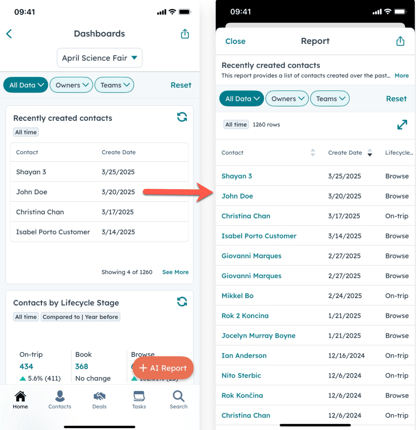
Remarque :
- Les notes ajoutées à votre tableau de bord et le contenu provenant de sources externes (par exemple, Google Sheets, YouTube, Databox) ne peuvent pas être visualisés dans l'application mobile.
- Pour explorer les graphiques KPI, vous devez d'abord configurer un tableau de bord sur votre bureau qui inclut des rapports sur les KPI.
Créer un rapport à l'aide de l'IA dans l'application mobile
Sur mobile, vous pouvez utiliser l'intelligence artificielle (IA) pour créer des rapports. Vous pouvez saisir une phrase ou une question qui sera utilisée pour générer un rapport. Une fois le rapport généré, vous pouvez modifier votre requête et générer à nouveau le rapport selon vos besoins avant de l'enregistrer et de l'ajouter à votre tableau de bord.
Remarque : Évitez de partager des informations sensibles dans vos saisies de données activées pour les fonctionnalités d'IA, y compris vos requêtes. Les administrateurs peuvent configurer les fonctionnalités d’IA générative dans les paramètres de gestion des comptes. Pour plus d'informations sur la manière dont HubSpot AI utilise vos données afin de fournir une IA digne de confiance, vous pouvez consulter nos questions fréquentes concernant la confiance de HubSpot AI.
- Ouvrez l'application HubSpot sur votre appareil iOS ou Android.
- En haut à gauche de l'écran, appuyez sur l'icône listView Menu . Ensuite, appuyez sur dashboards Tableaux de bord.
- Appuyez sur + Rapport IA en bas à droite de l'écran.
- Saisissez une phrase ou une question qui résume l'objectif de votre rapport. Pour des résultats optimaux, il est recommandé d'inclure les filtres d'objet et de temps souhaités. Par exemple, quel représentant commercial a conclu le plus de transactions au cours du dernier trimestre ?
- Appuyez sur breezeSingleStar Générer. Un rapport sera généré en fonction de vos objectifs.
- Pour modifier l'objectif du rapport et générer un nouveau modèle, mettez à jour le texte dans l'requête, puis touchez breezeRegenerate Régénérer. Vous pouvez continuer à saisir de nouvelles requêtes et à générer à nouveau le rapport pour mieux atteindre votre objectif.
.jpg?width=300&height=578&name=File%20(3).jpg)
- Appuyez sur Enregistrer.
- Modifiez le nom du rapport et sélectionnez le tableau de bord auquel le rapport sera ajouté.
- Appuyez sur Enregistrer.
Remarque : Les rapports ne peuvent pas être créés à l'aide de plusieurs objets.